Hoe veilig is het om alles te verwijderen in Windows Schijfopruiming?
Andere Handige Gids / / August 05, 2021
Windows Schijfopruiming tool is een geweldige utility-software die helpt om de pc overzichtelijk te houden. Een gebruiker kan de onnodige ongewenste bestanden verwijderen die het apparaat niet nodig heeft. Normaal gesproken worden de moderne pc's vervaardigd met beperkte opslag op basis van SSD om ze sneller te laten presteren. Nu kunnen gebruikers hun gebruik niet beperken. Natuurlijk heeft het apparaat op een gegeven moment de neiging om zonder opslag te komen. De opslag bestaat echter ook uit de junk-bestanden die er voor niets liggen. De schijfopruimingstool helpt om deze op te ruimen.
Nu verwijderen sommige gebruikers alles wat standaard wordt weergegeven in de opruimtool. Met alles bedoel ik belangrijke systeembestanden. Het verwijderen van deze bestanden heeft invloed op de werking van de pc. Vaak verwijderen gebruikers die niet technisch onderlegd zijn deze bestanden samen met de ongewenste bestanden. In deze handleiding zal ik uitleggen hoe u weet welke bestanden veilig kunnen worden verwijderd en welke bestanden bij het verwijderen problemen kunnen veroorzaken op uw pc.
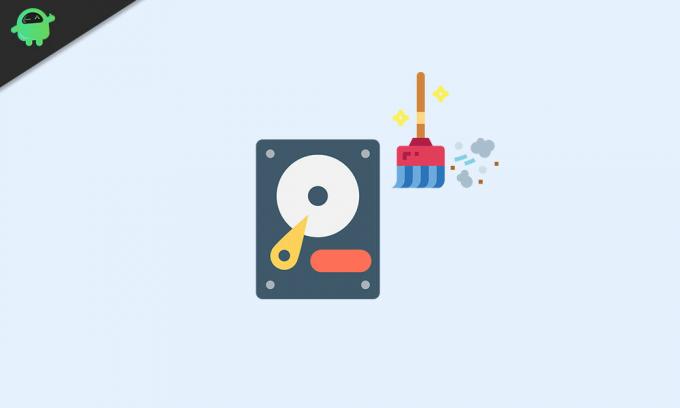
Inhoudsopgave
-
1 Welke bestanden u kunt verwijderen met Windows Schijfopruiming
- 1.1 Windows Upgrade-logboekbestanden
- 1.2 Gedownloade programmabestanden
- 1.3 Miniaturen
- 1.4 Systeemfout Geheugendumpbestanden
- 1.5 Levering optimalisatiebestanden
- 1.6 Tijdelijke internetbestanden verwijderen met Windows Schijfopruiming
- 1.7 Device Driver Pakketten
- 1.8 Prullenbak
- 2 Is er een probleem bij het verwijderen van de systeembestanden
- 3 Welke componenten u niet mag verwijderen met Windows Schijfopruiming
Welke bestanden u kunt verwijderen met Windows Schijfopruiming
Hier is dus de lijst met bestanden die u kunt verwijderen met behulp van schijfopruiming en het maakt ruimte vrij zoals bedoeld. Er zullen ook geen problemen zijn met de werking van uw pc / laptop.

Windows Upgrade-logboekbestanden
Het systeem maakt deze bestanden aan wanneer u uw pc upgradet van een oud besturingssysteem naar een nieuw besturingssysteem. Als er zich een probleem voordoet tijdens de upgrade, bevatten deze logboekbestanden de details van de uitzonderingen en lossen ze het probleem op. Er is geen probleem bij het verwijderen van deze bestanden.
Gedownloade programmabestanden
Als u bepaalde webpagina's in Internet Explorer opent, worden Java-applets gedownload. Elke keer dat u webpagina's bezoekt, worden deze gedownload. Dus zoals u kunt doen, heeft het verwijderen van deze bestanden geen problemen op uw pc. Gebruik dus de Windows Disk Cleanup-tool en verwijder deze bestanden.
Miniaturen
Dit is een ander onderdeel dat u kunt verwijderen met Windows Schijfopruiming en er zullen geen problemen zijn. Dit zijn miniaturen in de cache die het systeem maakt wanneer u verschillende bestanden opent. Voor gemakkelijke toegang bij het later bekijken van deze bestanden, wordt de miniatuur van deze bestanden gemaakt. Zelfs als u de miniatuurbestanden verwijdert, maakt Windows ze opnieuw wanneer u deze bestanden opent.
Systeemfout Geheugendumpbestanden
Wanneer uw pc crasht of wordt geconfronteerd met Blue Screen of Death, wordt in het systeem een record van deze crash bijgehouden. Het logboek helpt bij het melden en oplossen van het probleem. Als u echter geen actieve problemen heeft met de crash van het Blue Screen of Death, kunt u deze dumpbestanden verwijderen. Als zich later een dergelijk probleem voordoet, worden opnieuw geheugendumpbestanden voor systeemfouten gemaakt.
Levering optimalisatiebestanden
Dit heeft betrekking op de Windows Update Delivery Optimization Service. Dit wordt gebruikt om bandbreedte van uw pc-netwerk op te halen om apps / services bij te werken of op andere computers te installeren. Al die gegevens met betrekking tot dit proces maken deel uit van deze bestanden. Ik stel voor dat je deze kunt verwijderen en dat er helemaal geen problemen zullen zijn.
Tijdelijke internetbestanden verwijderen met Windows Schijfopruiming
Dit zijn slechts cachebestanden van de websites die u vaak bezoekt via uw browser. Voor alle browsers die u op uw pc gebruikt, worden hun cachebestanden hier opgeslagen. U kunt deze verwijderen met het hulpprogramma Windows Schijfopruiming en ruimte vrijmaken op uw computer.
Device Driver Pakketten
Elke keer dat u uw apparaatstuurprogramma bijwerkt, slaat het systeem de oude versies van apparaatstuurprogramma's op. Als u dit verwijdert, is er helemaal geen probleem. Windows verwijdert de oudere versies van deze stuurprogramma's en bewaart alleen de recente updates die u aan de stuurprogramma's hebt aangebracht.
Prullenbak
Dit vereist zelfs geen uitleg. Als je al iets naar de prullenbak hebt gestuurd, zorg er dan voor dat het de pc niet rommelig maakt door maandenlang in de prullenbak te blijven. U kunt de Prullenbak afzonderlijk gebruiken en de functie Prullenbak legen gebruiken om de bestanden permanent te verwijderen.
Anders kunt u vanuit de Windows Schijfopruimingstool de bestanden in de Prullenbak opnemen en voorgoed verwijderen.
Is er een probleem bij het verwijderen van de systeembestanden
Ja, het verwijderen van noodzakelijke systeembestanden kan leiden tot een storing van de pc / laptop.
- Mogelijk kunt u updates niet verwijderen
- Het oplossen van problemen is niet mogelijk vanwege ontbrekende systeembestanden die nodig zijn voor het proces
- Als u wilt teruggaan naar een eerdere versie van het besturingssysteem, is dat misschien niet mogelijk vanwege ontbrekende systeembestanden
- Onverwachte app-crash
- Problemen bij het resetten van uw pc
Notitie
U kunt alleen systeembestanden openen en verwijderen met Windows Schijfopruiming als u beheerderstoegang heeft. Dit betekent dat als u een pc / laptop van uw kantoor gebruikt, u alleen de bestanden kunt opschonen die geen systeembestanden zijn.
Welke componenten u niet mag verwijderen met Windows Schijfopruiming
De eerste en belangrijkste is de Windows ESD installatie systeembestanden. U mag ze niet verwijderen met behulp van Windows-schijfopruiming. Hoewel het uw pc niet onbruikbaar maakt, maar als u uw pc wilt resetten, is dit niet mogelijk. Het resetten vereist specifieke bestanden die de ESD-bestanden vormen. U kunt de verwijderde bestanden downloaden door de installatiemedia van Windows 10 te downloaden. Het punt is dat je, tenzij je dringend ruimte nodig hebt, nooit zou moeten proberen om deze systeembestanden te verwijderen.
De tweede is Opschonen van Windows Update die systeembestanden vormen van de vorige versie van het besturingssysteem. Ik raad niet aan om deze te verwijderen, want misschien moet je op een dag teruggaan naar een vorig besturingssysteem. Als u dit onderdeel verwijdert, kunt u problemen ondervinden bij het verwijderen van huidige updates om terug te keren naar een vorig besturingssysteem.
Tip
Als je een kleiner budget hebt, zou een USB-stick van 16 of 32 GB moeten helpen bij het maken van back-ups van je belangrijke bestanden. Naar mijn mening is het, tenzij je een bepaald bestand of programma elke andere dag gebruikt, het beter om ze te verwijderen en ruimte vrij te maken op je pc.
Dus nu denk ik dat al je verwarring had moeten verdwijnen over welke bestanden je kunt verwijderen en wat je moet oppassen om niet te verwijderen met de Windows Schijfopruimingstool. Ik hoop dat deze gids informatief was. Neem gerust contact met ons op via het commentaargedeelte als u twijfelt over het gebruik van dit Windows-hulpprogramma.
Lees Volgende
- Schijfopruiming uitvoeren op Windows 10
- Windows OS Dark-modus werkt niet: hoe te repareren
- Hoe u de resterende batterijduur kunt inschakelen op Windows 10
Swayam is een professionele techblogger met een masterdiploma in computertoepassingen en heeft ook ervaring met Android-ontwikkeling. Hij is een fervent bewonderaar van Stock Android OS. Naast tech bloggen houdt hij van gamen, reizen en gitaar spelen / lesgeven.



